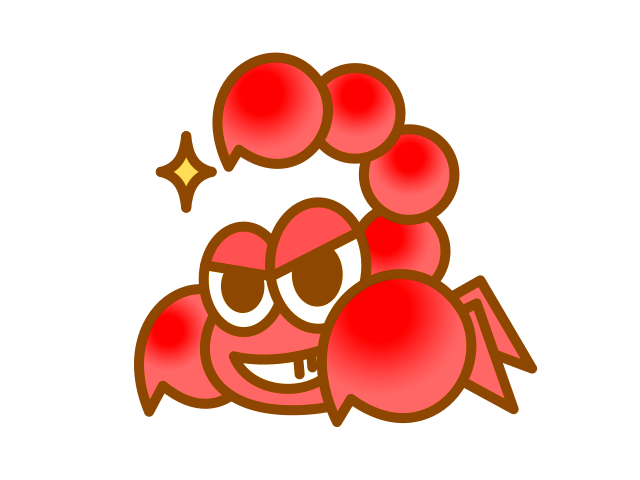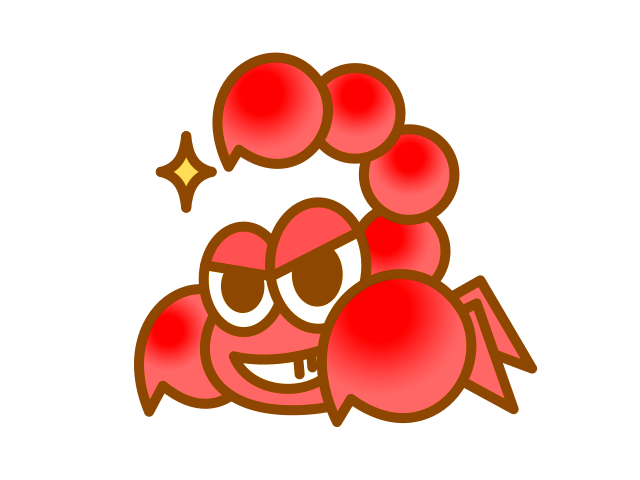どうも!スカーレット坊やです!
色々とやってきたので、ここらで一度、フローをまとめてみたいと思います。
コロさん、記事が散乱している気がしてきました。どう思いますか?



そうですねINDEX的な事を書いたらどうでしょう?
ただし、ブログは生き物です。今後変わる可能性も大いに秘めています。あくまで現段階のものであることや、今後リライトすることも考えてリンクはできるだけ厳選しましょう。
はい、分かりました!というわけで
2022.11月現在でのお話になります!
このブログで解決できること
- どんな事が書かれてきたのかがすぐに分かる
前提:知識ゼロのDTPデザイナーがWordPressを使って、ノーコード(ローコード)でLPを作る
WordPressの概念を学んだ
今ここでLP制作に成功したのは、この学びのおかげだったかもしれない。それほど重要。
WordPressとはなにか、どういう仕組で作られていくのか。概念的な部分からWordPressを学んだ。
ここで学んだ一番大きな事は「WordPressはブログを書くためのツール」であること。決して、WEBサイトやランディングページを作るためのものではない、という事だ。
実はこれを履き違えると、結構迷宮に入ってしまう。「WEBサイト作ってるのになんでこんな動きをするの…?」とか、分かっている人から見ると、ブログツールを使ってるのに何を言っているの?と思うことでも、そうだと気づかずにどんどん迷っていってしまうことがある。
テクニカル的な事は調べればいくらでも出てくるし、やり方についても後で調べられるけど、こういう「概念的」な部分というのは最初にしっかりと理解しないと、習得スピードが大幅に遅れるなどのデメリットが激しいので、ここはしっかりと教えてもらった。


本当に大事なことだよ。WordPressでブログを書く人でも学んでほしいけど、ブログ以外の事に使う人は、特にしっかりと理解してほしい事だよ!
ローカル環境を自分のPCに構築した
WordPressを使うためにローカル環境を用意しよう
WordPressはエラーを防ぐ目的から、多くの工程を経て、最終的に本番環境であるレンタルサーバーへとたどり着く。
まずPC内にローカル環境を用意して、そこで制作する。これは、サーバー内でいきなり制作すると、過程のバックアップが取れないためだ。その点、ローカル環境ならどこでも保存や複製を取っておけるので、いざという時に困ることが少なくなる。
それに、ローカル環境は、仮の環境でもあるので、新技術や、やってみたいこと、試してみたいことがいくらでも試せるのだ。試行錯誤を繰り返した結果、データが重たくなりすぎる、などがあっても、本番環境では試行錯誤をしないため、データも膨らまないはずだ。
Windows環境ではXAMPP一択だった
いろいろ試した結果XAMPPが最適解だった。だからXAMPPに特化したテック記事を書くほどしっかり取り組みました。XAMPPの中では疑問に思ったこと、試そうとして失敗したこと、上手く言ったこと、全ては本番環境を住むずに構築するための手順であることをしっかりと学びました
それと同時に、「PC内にローカル環境を構築する技術」を習得することが出来ました。


ここでもローカル環境についてしっかりと概念から学んだよね!
ローカル環境にWordPressをインストールした
今度はWordPressのインストールをしました。見出しでは「ローカル環境に」とありますが、レンタルサーバーでも手順は変わりません。昨今では簡単インストールというサービスで、ほぼワンクリックでWordPressをインストールできるように、レンタルサーバー各社様で用意されている場合が殆どになりました。
インストールの後に、WordPressの最初の設定やID・パスワードの設定があります。こちらもローカルと手順は変わりません。ここでしっかりと覚えて、今度何回もしていく設定になるであろう、この初期設定をマスターしていこう。
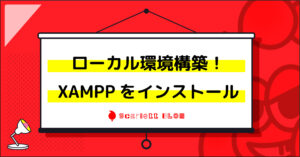
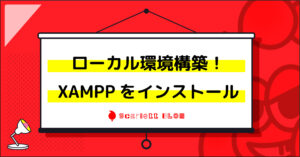
作る度に行う設定になる。そしていちばん大事なのは「情報の管理」だよ。どれがどのサイトのID・パスワードかはきっちり管理して、初期ログインで手間取ることがないようにしよう!
Elementorをはじめプラグインをインストールする
WordPressの昨日の要、プラグインをインストール
そもそもLPをノーコード(コードを全く使わない制作方法)・ローコード(ちょっとコード使う)で作っていくので、主要となるElementorは必須プラグインだ。クライアントの要求によっては、有料化も問わない姿勢でこのElementorだけは入れていこう。
他には、
Elementorの機能をもっと拡充するプラグイン
SEO対策のプラグイン
管理画面納品をするためのプラグイン
バックアップ系のプラグイン
セキュリティ系のプラグイン
をインストールしていきました。ノーコード制作というのは、どうしてもプラグインに機能の多くを頼ることになります。WEBサービスで構築して、リンクを付けるなどで工夫をしたとしても20個くらいのプラグインインストールは覚悟が必要かもしれません。


できるだけ少ない方がいいプラグイン。ここは作る業種などで色々と切り替えていきたい部分ですね!
管理画面で制御できるようにカルーセルとリピーター用のプログラムをもらった
メンターさんが作ってくれたプログラム無しでは厳しい結果に終わっていた。
これは、非常に助かりました。出来なかった点は2点、写真のギャラリー要素と、リピーター機能が無料ではどうしても出来ませんでした。「無料では」というのは、これはプラグイン「ACF」をプロ版にすると出来る機能だったんです。
写真のギャラリー要素とリピーター機能、何が思いつきますか?
ギャラリー・スライドショーなど1つの枠の中に、イメージが何枚も入るものは全てこのギャラリー機能になります。
店舗一覧があって、アクセス情報・Twitter・食べログ・などが全部についているような、よく見かける情報のページ。これは一つのフォーマットを制作したら、それの繰り返しで、リンクURLや場像が変わるものです。これはリピーター機能(繰り返し機能)という物に相当します。
ふたつとも結構な頻度で見かけませんか? 流石というべきか、やはりその辺の便利な機能はちゃんと有料化のロックがかかっています。もちろんプログラミングができるならば全て無料でこなせる事かと思いますが、前提はノー(ロー)コードです。


この2つは本当によく見かけるので、本当に助かりました!
管理画面を納品できるように設定をした
様々なプラグインを駆使して、可能な限りクライアントに触らせないようにする。
本編中にもありますが、WordPressでとにかく厄介なものはエラーです。アップデートエラーも脅威ですが、ヒューマンエラーというのはそれ以上におそろしい存在になることがあります。そういうことは、できるだけ未然に防ぎたい。
であればクライアントに不要な部分は「触らないでくださいね」と注意を促すよりも、見えなくしてしまったほうが確実です。
クライアント側で変更したい部分は、事前に聞いている事かと思いますので、それ以外の部分はできれば全て消してしまいたいですよね。プラグインを使用して可能最大まで消していくことに成功しています。


トラブルを起きないようにする最善手は「見えなくしておく」
いい感じにフローをまとめたな?
「坊やだからさ」
それではまた!